php小编鱼仔为您介绍一种解决Win11电脑屏幕不居中的方法。在使用Win11系统时,有时候我们可能会遇到屏幕显示不居中的问题,导致影响到我们的正常使用。但是不用担心,我们可以通过简单的设置来解决这个问题。接下来,我将为您详细介绍Win11电脑屏幕设置居中的方法,让您的屏幕显示效果更加舒适和符合预期。
win11电脑屏幕不居中怎么办
方法一:屏幕分辨率
1、如果是分辨率与屏幕不匹配,需要先打开开始菜单,选择“设置”。
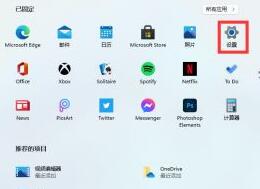
2、找到“系统”或“system”的选项。
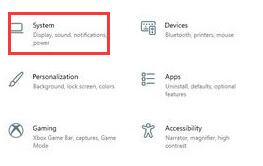
3、在左侧点击“显示”选项,然后就可以在屏幕率下调整到和屏幕一样即可。
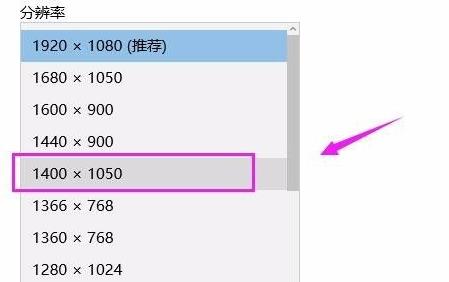
方法二:
1、如果使用的台式电脑,还可以在显示器下方或者侧边找到设置键。
2、我们可以通过屏幕设置键调整屏幕显示位置,调整到居中位置即可。

以上是win11电脑屏幕不居中怎么办?win11电脑屏幕设置居中方法的详细内容。更多信息请关注PHP中文网其他相关文章!




